Bloqueador de aplicaciones Wondershare DemoCreator
FamiSafe ofrece a los usuarios una solución todo en uno para que los padres puedan bloquear Discord en cualquier dispositivo, ya sea Windows, macOS, iOS, Android o Chromebook.
¿Alguna vez te preocupó el hecho de que tus hijos pasen mucho tiempo usando Discord? Ni siquiera es necesario mencionar que es una cuestión de seguridad. Según las estadísticas de Discord realizadas por backlinko.com, más de 150 millones de usuarios usan Discord y cada uno de ellos pasa unos 9 minutos al día en la aplicación, lo que representa 5 horas al mes. Es muy probable que cuando tú crees que tus hijos están tomando clases desde su computadora, en realidad están en Discord, listos para chatear con sus amigos. Por tal razón hemos preparado esta guía para ti.
Este artículo te muestra cómo bloquear Discord en Windows, macOS, Android, iPhone y Chromebook. En caso de que tus hijos cambien de dispositivo de vez en cuando, tenemos una solución todo en uno al final de la guía. ¿Quieres saber cómo? ¡Sigue leyendo!
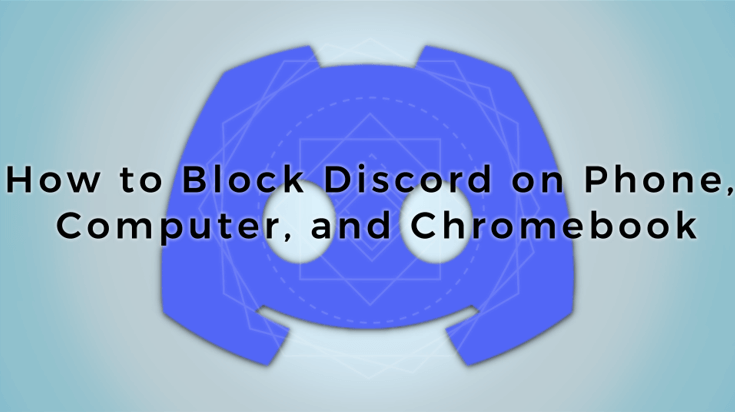
En este artículo
¿Cómo bloquear Discord en Windows?
Para bloquear Discord en Windows, tenemos que usar el sitio de Microsoft.
Paso 1: dirígete a la página web de Microsoft e inicia sesión con tu cuenta.
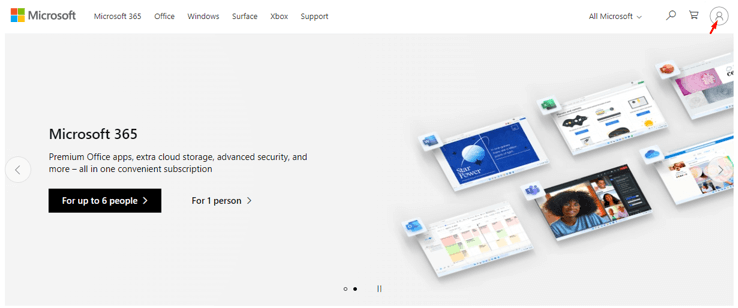
Paso 2: cuando hayas accedido, haz clic en "Mi cuenta de Microsoft" y accede a la página de tu cuenta.
Paso 3: ahora, deslízate hacia abajo hasta encontrar el enlace "Familia". Serás redirigido a la sección "Seguridad familiar".
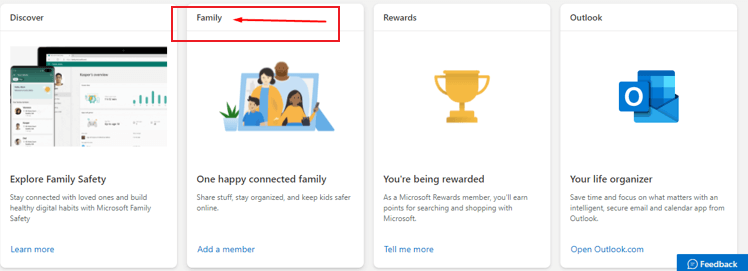
Paso 4: puedes agregar a tu hijo como un nuevo miembro ingresando su correo electrónico.
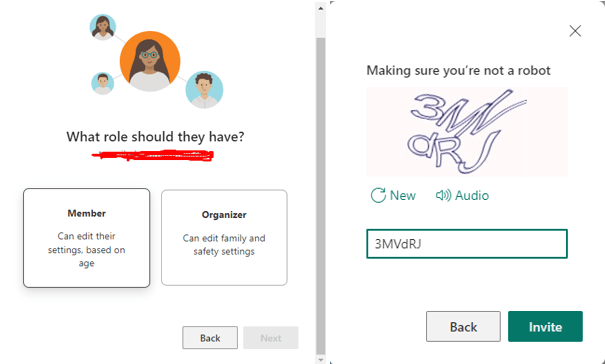
Paso 5: elige "Miembro" y haz clic en "Siguiente". Luego, tendrás que ingresar el código que aparece en pantalla para verificar que no eres un robot. Haz clic en "Invitar". Asegúrate de que tu hijo ya tenga una cuenta de Microsoft antes de enviarle la invitación.
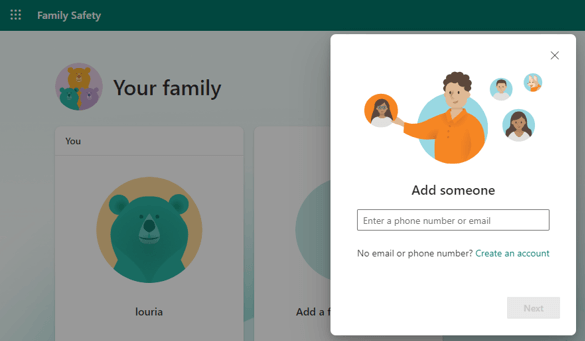
Paso 6: revisa el buzón de entrada de tu hijo y busca el correo titulado "Únete ahora". Asegúrate de hacer clic en el enlace para completar el siguiente paso.
Paso 7: ahora, vuelve a la página de "Seguridad familiar" y haz clic en el perfil de tu hijo.
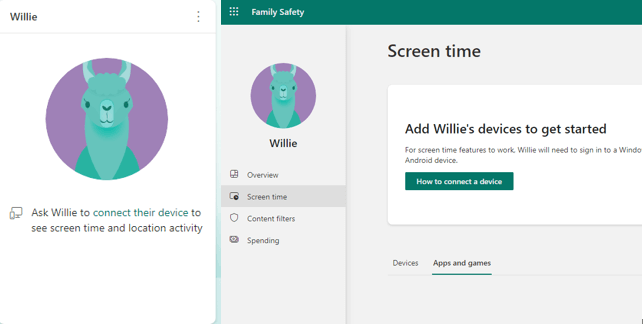
Paso 8: ahora, estarás en su perfil. Desde allí, deslízate hacia abajo hasta encontrar la sección "Aplicaciones y juegos" y hazle clic. Antes de continuar, tienes que asegurarte de que el dispositivo Windows de tu hijo esté conectado. Verás la aplicación Discord en la lista. Hazle clic y la aplicación se habrá bloqueado exitosamente.
Aquí está la guía en video que preparamos para ayudarte a entender mejor los pasos; además, incluimos la solución para todos los dispositivos y una aplicación todo en uno.
¿Cómo bloquear Discord en Mac?
Si eres un usuario de Mac, sigue las siguientes instrucciones para bloquear Discord en tu dispositivo.
Paso 1: inicia sesión en la cuenta Mac de tu hijo. Cuando hayas accedido, encontrarás las "Preferencias del sistema" en el menú Apple.
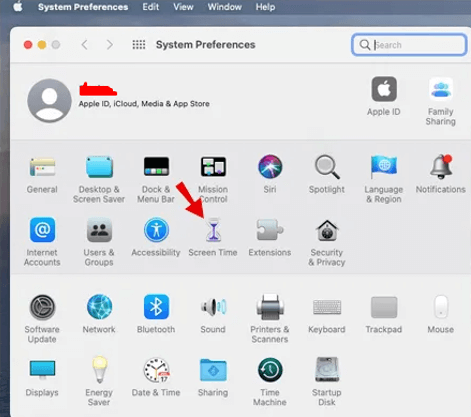
Paso 2: a continuación, haz clic en el botón "Tiempo en pantalla". En la parte inferior izquierda, encontrarás el menú "Opciones" al que tienes que hacerle clic.
Paso 3: activa la opción "Usar un código de tiempo en pantalla" antes de volver a la página anterior.
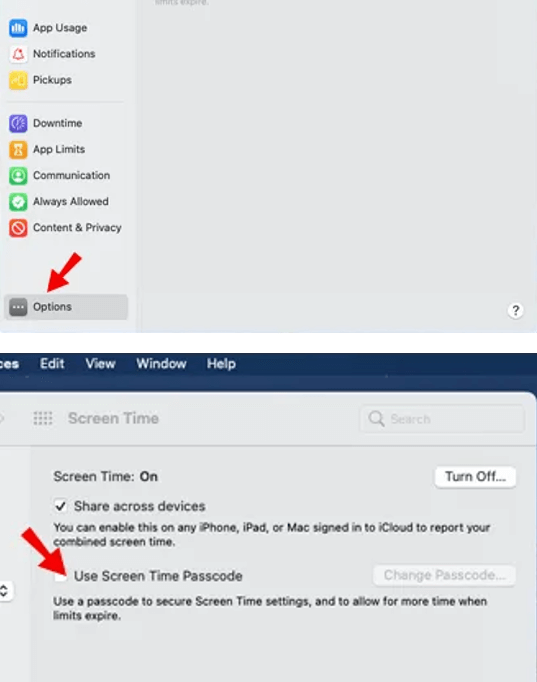
Paso 4: cuando hayas vuelto a la página de "Tiempo en pantalla" presiona el botón "Contenido y privacidad" y haz clic en "Activar".
Paso 5: finalmente, busca Discord en la página de aplicaciones y restringe su acceso. Para completar este paso, tendrás que ingresar el código que acabas de crear.
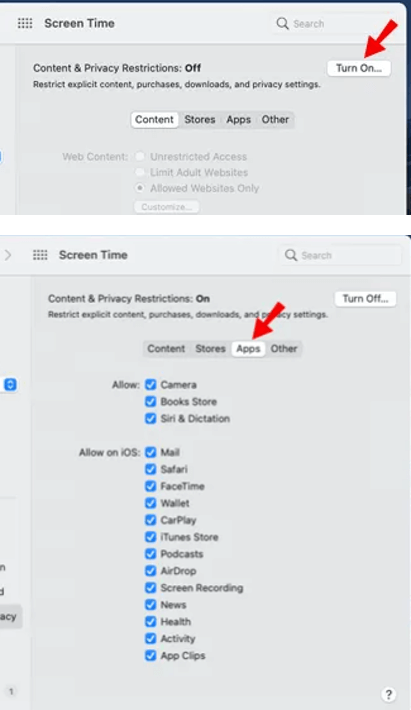
Paso 6: tienes que volver a las configuraciones de "Contenido y privacidad" desde tu navegador y seleccionar "Contenido". Escribe o copia y pega el URL de Discord y bloquéalo.
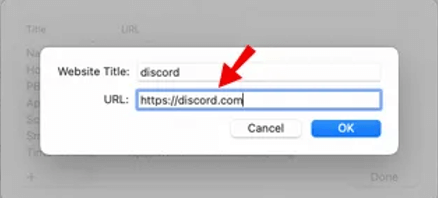
¿Cómo bloquear Discord en iPhone iOS 12 y posteriores?
De seguro te debes estar preguntando: ¿será difícil bloquear Discord en iPhone? No te preocupes, pues solo toma 10 minutos o menos.
Paso 1: dirígete a las configuraciones del dispositivo.
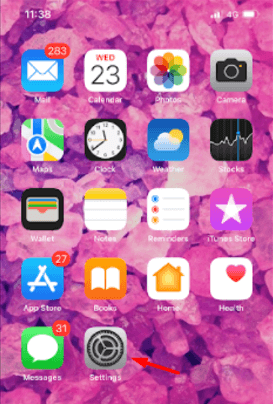
Paso 2: busca las configuraciones "Tiempo en pantalla" y dirígete a la sección "Familia". Haz clic en el nombre de tu hijo. Antes de hacer esto, tienes que asegurarte de haber añadido la cuenta de tu hijo a las configuraciones de "Compartir en familia" desde tu iPhone.
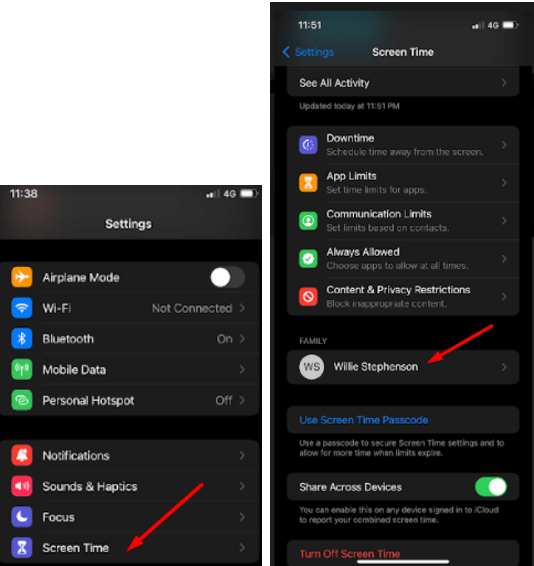
Paso 3: a continuación, deslízate hacia abajo y presiona la opción "Límites de aplicación" desde el perfil de tu hijo.
Paso 4: luego, elige los límites de tiempo e ingresa el código de tiempo en pantalla cuando sea solicitado.
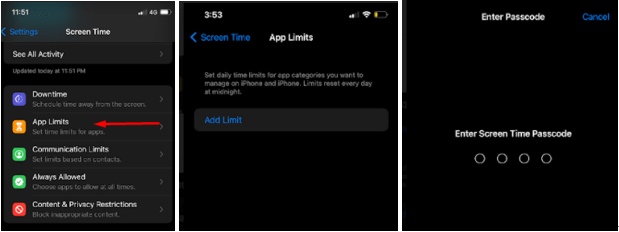
Paso 5: ahora, dirígete a la lista de aplicaciones y busca Discord. Determina el límite de tiempo, como se muestra en la siguiente imagen. Asegúrate de que la opción "Bloquear cuando alcance el límite" esté en verde. Ahora, tus hijos ya no tendrán acceso a Discord.
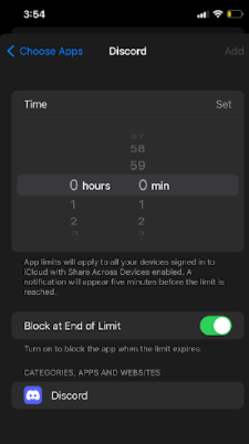
¿Cómo bloquear Discord en Android?
Quienes usan dispositivos Android pueden bloquear la aplicación Discord desde el dispositivo de sus hijos con estos simples pasos.
Aviso: no hay restricciones de sistema para este método, pero solo funciona si la aplicación se descargó mediante Google Play Store.
Paso 1: dirígete a la aplicación Google Play Store desde el teléfono o tablet Android de tu hijo.
Paso 2: dirígete a las configuraciones haciendo clic en el ícono de tres líneas ubicado en la esquina superior izquierda de la pantalla.
Paso 3: ahora, ve a la opción "Familia" y presiona el botón "Control parental".
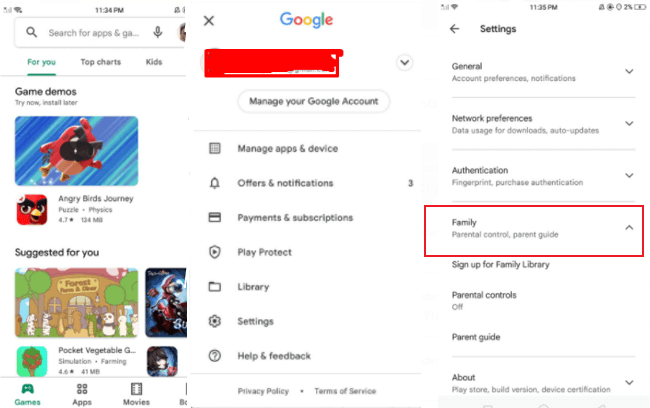
Paso 4: asegúrate de encender el control parental.
Paso 5: después de haberlo hecho también en el teléfono de tu hijo, tendrás que crear un PIN.
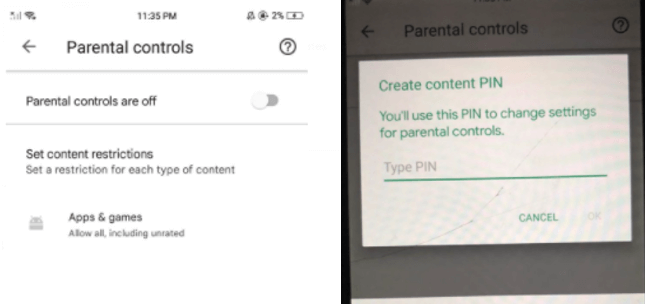
Paso 6: finalmente, tienes que elegir "Clasificado para +12" o menos para evitar que tus hijos descarguen Discord.
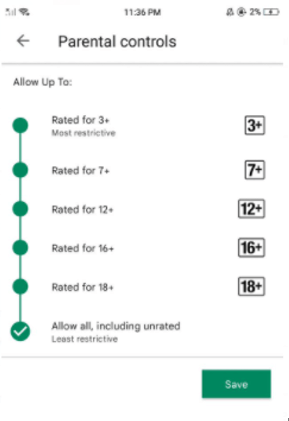
¿Cómo bloquear Discord en Chromebook?
Esta guía es para los padres o maestros que necesiten bloquear Discord en Chromebook. Para completar el proceso, necesitas contar con el software GAT Shield.
Paso 1: dirígete al menú de GAT Shield desde tu Chromebook.
Paso 2: ve a la opción "Control de acceso a sitios/URL".
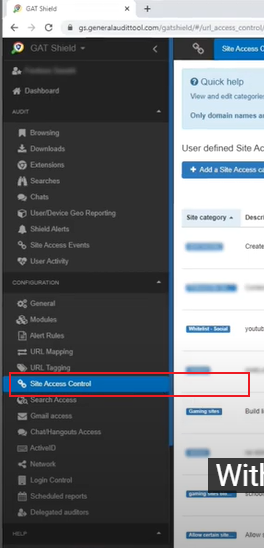
Paso 3: ahora, haz clic en la categoría "+ Añadir una URL".
Paso 4: escribe "Discord messaging app" en la categoría correspondiente. En la sección "Tipo", elige "Lista negra". En la descripción, ingresa "Discord messaging service".
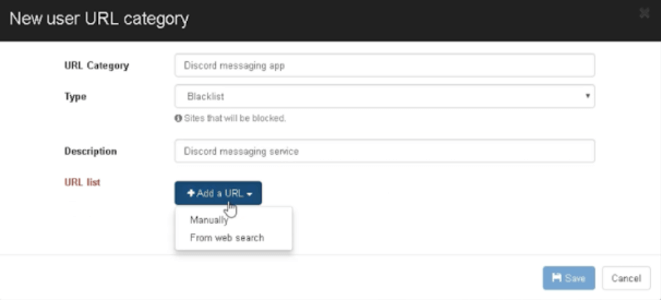
Paso 5: luego, haz clic en "+ Añadir una URL" y elige "Manualmente". Ahora, escribe "discordapp.com" en el cuadro de URL y haz clic en "Guardar" para proceder.
Paso 6: guarda la nueva categoría.
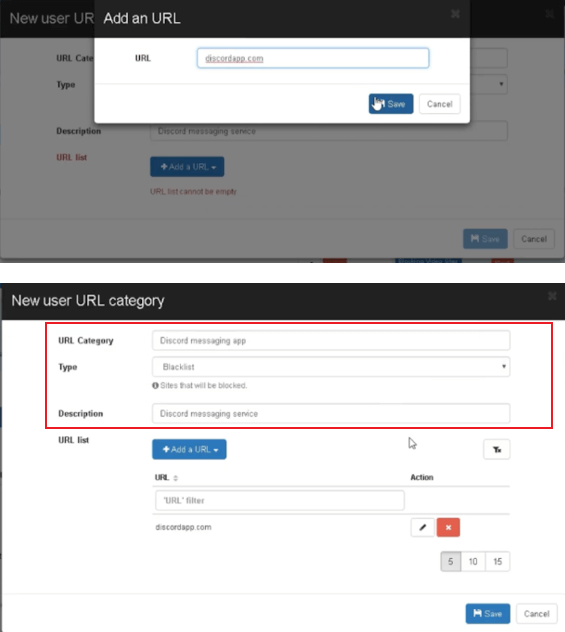
Paso 7: ahora, deslízate hacia abajo para encontrar la nueva categoría que acabas de crear y haz clic en la flecha para activarla.
Paso 8: asegúrate de seleccionar "Bloquear" como se muestra en la siguiente imagen y luego añadir el correo electrónico de tu hijo en la sección "Alcance". Para terminar, haz clic "Guardar". Ahora, tus hijos ya no podrán acceder a Discord.
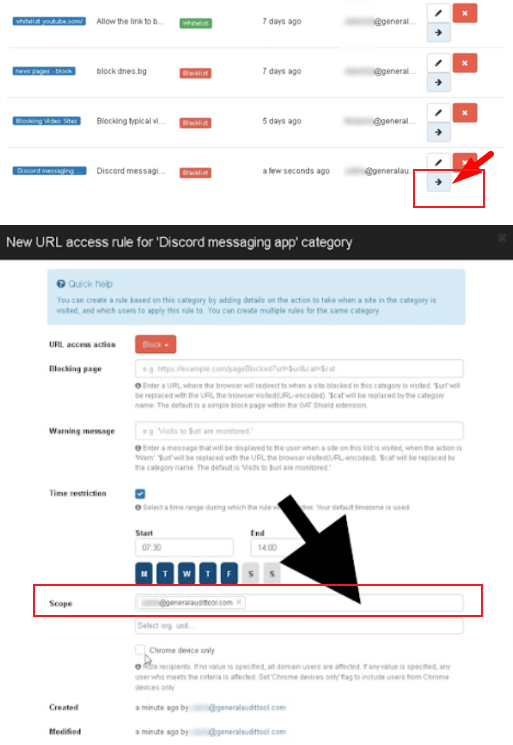
¿Cómo bloquear Discord en cualquier dispositivo con una solución todo en uno?
Si los métodos anteriores te resultan demasiado complicados o tus hijos tienen varios dispositivos y es difícil bloquear Discord en cada uno de ellos, puedes optar por esta solución todo en uno. Con un solo clic, puedes deshacerte de todas tus preocupaciones sobre Discord. Sigue leyendo para aprender cómo hacerlo.
Solución todo en uno
Wondershare DemoCreator es una aplicación de control parental todo en uno compatible con Android, iPhone, Chromebook, Windows, macOS y KindleFire. Después de que vincules el dispositivo de tu hijo, hay varias funciones que puedes usar para restringirles el uso de Discord.
Una de las funciones es la planificación de tiempo de pantalla, que te permite determinar un límite de uso para el dispositivo o para aplicaciones específicas. También puedes supervisar cuánto tiempo tu hijo pasó en el dispositivo o en la aplicación. Además, los padres pueden personalizar la planificación, como por ejemplo, determinar 30 minutos para los días de semana y 60 para el fin de semana. Si el niño intenta acceder a la aplicación o dispositivo pasado ese tiempo, los padres reciben una notificación de inmediato.
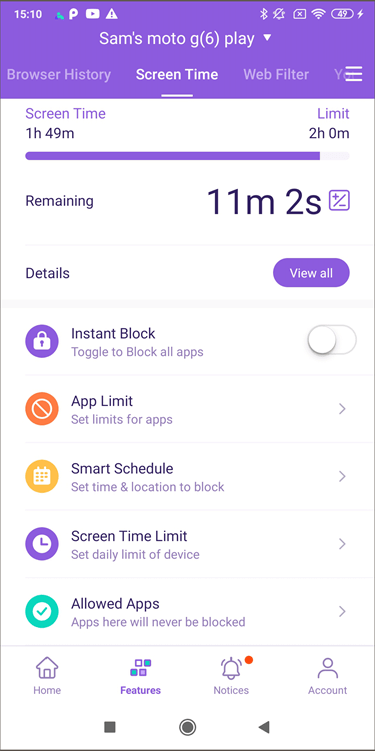
El bloqueo de aplicaciones es otra función útil que puedes usar para bloquear Discord. Tras haber vinculado el dispositivo de tu hijo con el tuyo, busca la opción "Bloqueo de aplicaciones" y luego busca Discord en la lista. Desactiva la opción junto a Discord y tus hijos ya no podrán acceder a la aplicación durante el tiempo de bloqueo. También tienes la posibilidad de bloquear varias aplicaciones o todas al tiempo, de acuerdo con la clasificación por edad. Si quieres bloquear Discord de esta manera, ten en cuenta que está clasificada para +12 y +17.
Si esta aplicación te genera curiosidad, puedes seguir las siguientes instrucciones para configurar FamiSafe y aprovechar la prueba gratuita de 3 días.
Paso 1: instala Wondershare FamiSafe en tu teléfono y en el de tu hijo.
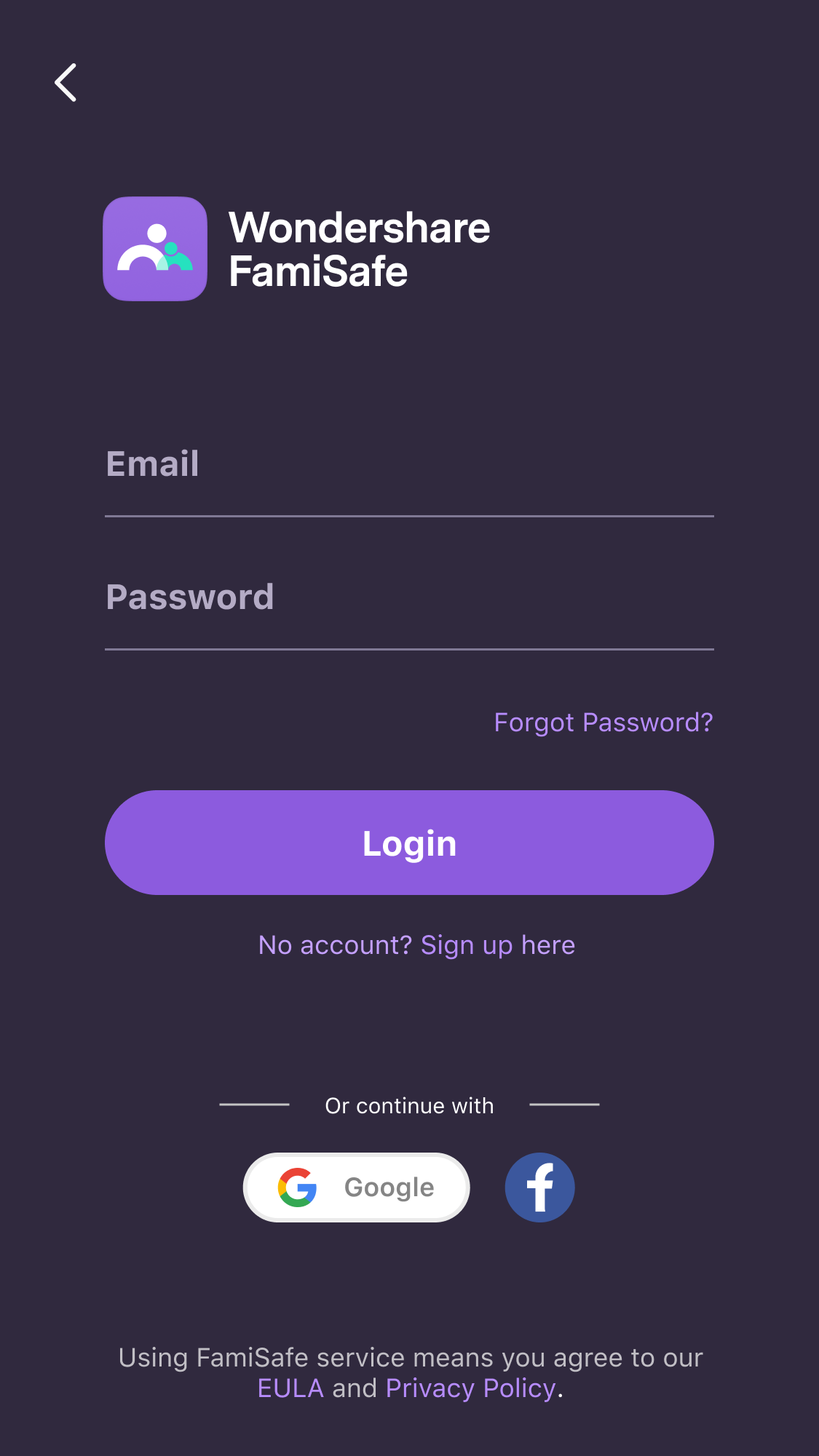
Paso 2: terminada la instalación, abre la aplicación e inicia sesión con los datos de tu cuenta.
Paso 3: dirígete a la pestaña "Funciones" y haz clic en el ícono de las tres líneas que se encuentra en la esquina superior derecha de la pantalla.
Paso 4: presiona "Bloqueo de pantalla".
Paso 5: encuentra Discord en la lista de aplicaciones y bloquéala con el control deslizante que se encuentra a su derecha. Así, la aplicación desaparecerá del dispositivo de tu hijo.
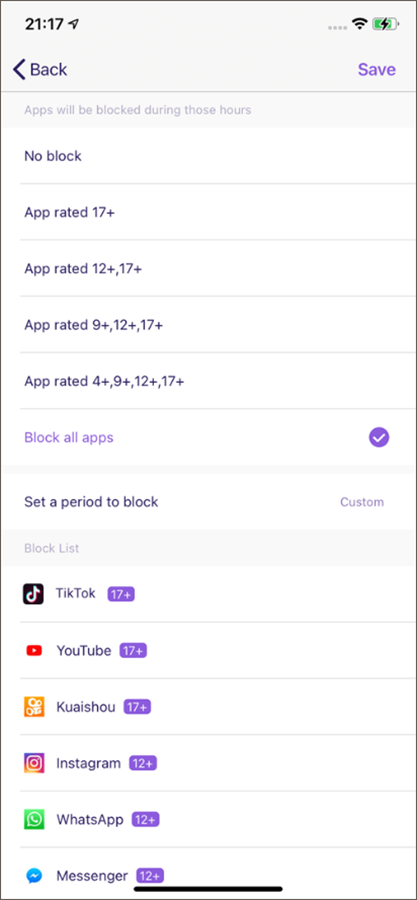
Estas son otras funciones que pueden interesarte:
Informe de actividad
El reporte de actividad te permite llevar un registro de la actividad diaria de los dispositivos de tus hijos. Por ejemplo, puedes saber qué aplicaciones descargaron recientemente y qué aplicaciones eliminaron. El reporte de actividad también te muestra cuáles son las aplicaciones más frecuentemente utilizadas y la cantidad de tiempo que tus hijos pasan en ellas. Lo mejor de todo es que los padres pueden supervisar estos detalles a la distancia, sin necesidad de tener que agarrar el teléfono de sus hijos todos los días.
Rastreo de ubicación
La función de rastreo de ubicación de FamiSafe es una de las más valiosas. Con esta herramienta, puedes saber en dónde están tus hijos fácilmente. FamiSafe te permite saber su ubicación en tiempo real así como el historial para que sepas en donde está tu hijo todo el tiempo. Esta aplicación también emplea geocercas para brindar actualizaciones en tiempo real. Puedes configurar geocercas cerca de la escuela o de tu casa. Como padre, recibirás una notificación instantáneamente cada vez que tu hijo cruce la geocerca.
Filtro de web
FamiSafe cuenta con un filtro web para ayudarte a restringir el acceso a Internet de tus hijos y crear un espacio seguro. Con esta herramienta, los padres pueden filtrar sitios web por categoría y determinar los que consideren inapropiados. También puedes crear una lista de sitios seguros que tus hijos pueden usar libremente. FamiSafe te permite ver el historial de navegación de tus hijos incluso si ya fue eliminado.
Conclusión
Desde 2019, cuando surgió la pandemia, el tiempo que pasan los niños usando Discord aumentó notablemente. Los padres no pueden prohibirles a sus hijos usar dispositivos tecnológicos completamente porque los necesitan para estar al tanto de sus clases. Sin embargo, esto no significa que pueden darle completa libertad con sus dispositivos. En este contexto, se vuelve fundamental encontrar la manera de limitar el uso de los dispositivos digitales y de Discord.

Wondershare FamiSafe - La mejor aplicación para bloquear aplicaciones
Se han inscrito 5.481.435 personas.
Seguimiento de la ubicación y geocercas
Bloqueador de aplicaciones y filtrado web
Control del Tiempo de pantalla
Configuración de control parental inteligente
Bloquear las compras desde la aplicación

Omar Antonio M.
staff Editor
Generally rated4.5(105participated)